Плейлист Spotify — это больше, чем просто коллекция песен. Это отражение вашей личности, вкуса и настроения. Что может быть лучше, чем персонализировать его, используя собственное изображение плейлиста? Вы знаете как изменить изображение плейлиста Spotify?
В этом руководстве будет указан размер обложки плейлиста Spotify и пошагово описан процесс изменения изображения плейлиста как на мобильных, так и на настольных устройствах.
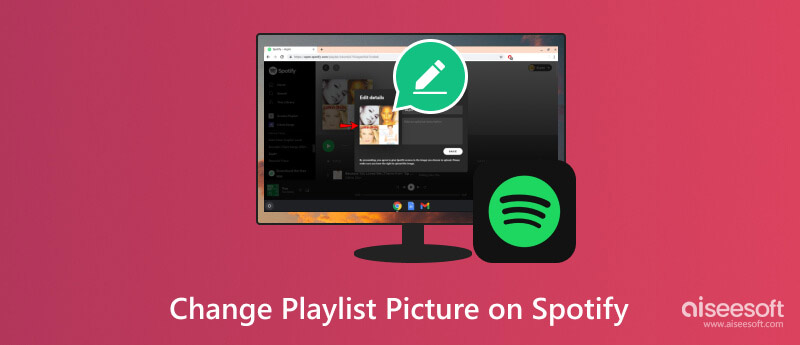
Наличие идеального изображения на обложке может превратить ваш плейлист из обычного в экстраординарный, выделяя его из толпы и по-настоящему отражая его суть. Независимо от того, создали ли вы плейлист для отдыха, тренировки или празднования особого случая, уникальная обложка плейлиста может задать идеальный тон. Прежде чем углубиться в технические детали, давайте поговорим о размере обложки плейлиста Spotify.
Идеальный размер изображения плейлиста Spotify — 640 × 640 пикселей. Этот размер гарантирует, что ваше изображение будет выглядеть наилучшим образом на всех устройствах: от смартфонов и планшетов до компьютеров и телевизоров. Однако Spotify на самом деле принимает минимум 300 × 300 пикселей, а все, что больше 640 × 640 пикселей, будет автоматически уменьшено до нужного размера.
Рекомендованные: 640 × 640 пикселей
минимальный: 300 × 300 пикселей
максимальная: без ограничений (размер автоматически изменяется по размеру)
Соотношение сторон: 1:1 (квадрат)
Формат файла: JPG и PNG
Для создания идеальной обложки плейлиста Spotify требуется визуально привлекательное и высококачественное изображение. Если выбранное вами изображение не совсем соответствует действительности, вы можете использовать бесплатный инструмент масштабирования на базе искусственного интеллекта. Aiseesoft Масштабирование изображения онлайн, чтобы с легкостью улучшить его.

Image Upscaler Online позволяет улучшить разрешение изображения, гарантируя, что оно будет выглядеть четким и четким на всех устройствах. Процесс масштабирования выявляет скрытые детали и текстуры, делая ваше изображение визуально богаче и привлекательнее. Он использует мощные алгоритмы искусственного интеллекта для улучшения качества изображения без появления артефактов или размытости.

Существует два распространенных способа изменить изображение плейлиста Spotify на настольных компьютерах и мобильных телефонах. Вы можете просмотреть подробные инструкции ниже и использовать предпочитаемый вами метод, чтобы изменить обложку плейлиста Spotify и добавить индивидуальности в свою музыкальную коллекцию.
Откройте настольное приложение Spotify или его официальный сайт. Перейдите к Ваша библиотека в левом меню. Выберите плейлист, который хотите изменить. Наведите указатель мыши на изображение текущего плейлиста. Нажмите маленькую кнопку карандаша на обложке, чтобы выбрать новую фотографию.
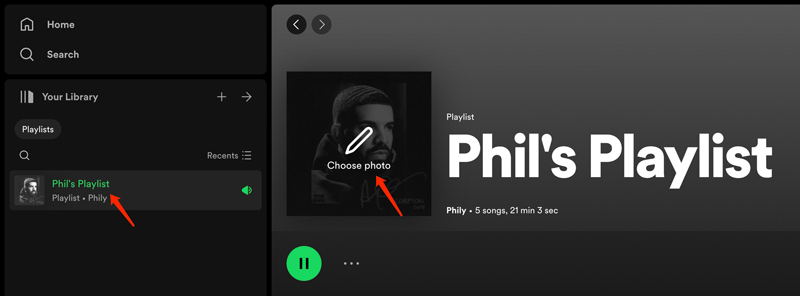
Во всплывающем окне Редактировать детали окне вы можете просмотреть новое изображение плейлиста. Нажмите кнопку с тремя точками, если вы хотите изменить или удалить его. Нажмите «Сохранить», и ваш плейлист Spotify теперь имеет новую обложку.
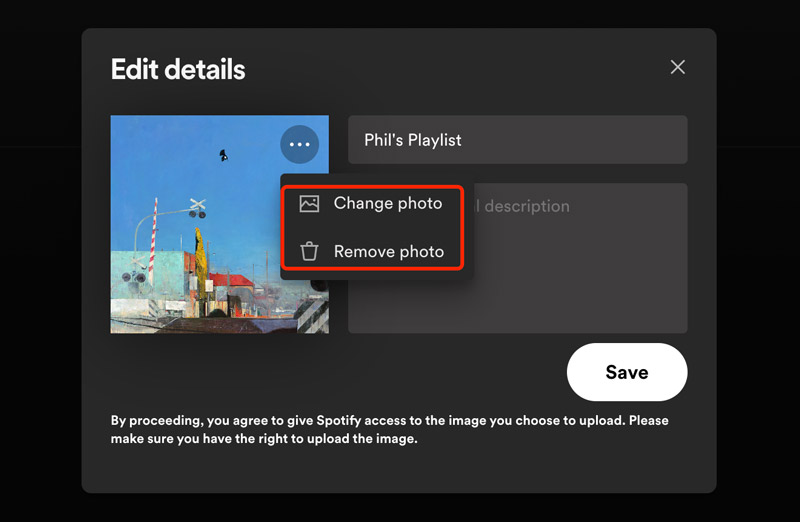
Откройте приложение Spotify и нажмите Ваша библиотека на нижнем экране. Прокрутите вниз, чтобы найти плейлист, для которого вы хотите изменить обложку, и коснитесь его. Выбрать Редактировать , а затем выберите Изменить изображение.
Вы можете выбрать любой Сфотографировать or Выбрать из библиотеки. Если вы выберете «Сделать фото», сделайте новую фотографию. Нажмите «Выбрать из библиотеки», чтобы выбрать существующее изображение на мобильном устройстве. Кран Сохранить чтобы обновить обложку плейлиста Spotify.
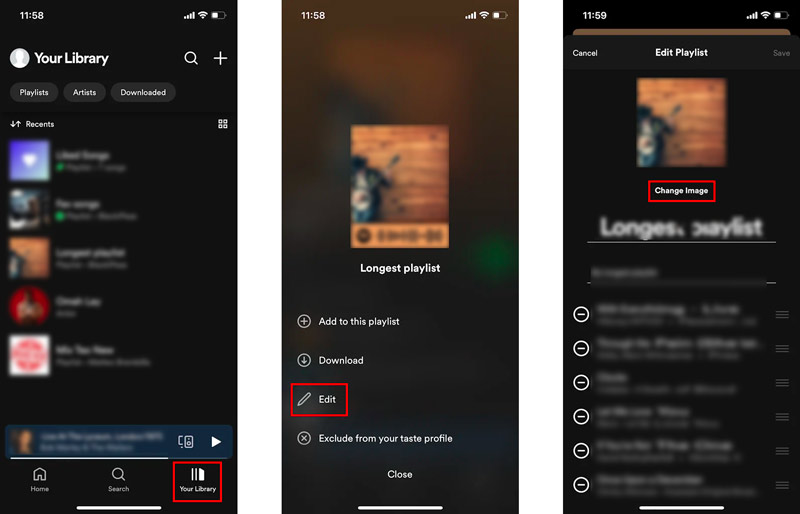
Если у вас возникли проблемы с изменением обложки плейлиста Spotify на вашем iPhone, iPad или телефоне Android, вот несколько полезных шагов по устранению неполадок, которые вы можете попробовать.
Убедитесь, что выбранное вами изображение имеет формат JPG или PNG и размер 640 × 640 пикселей. Вы можете использовать мощный Aiseesoft ИИ фоторедактор чтобы увеличить изображение и оптимизировать его качество.
100% безопасность. Без рекламы.
100% безопасность. Без рекламы.

Только владелец плейлиста Spotify может изменить обложку плейлиста. Подтвердите, что вы вошли в систему с правильной учетной записью. Также вам следует убедиться, что у вас стабильное подключение к Интернету. Повторно авторизуйте свою учетную запись, выйдя из приложения Spotify и снова войдя в него. Проверьте наличие ожидающих обновлений приложения Spotify. Обновите приложение, если оно доступно. Если вы по-прежнему не можете изменить изображение плейлиста Spotify, попробуйте перезагрузить мобильное устройство.
Если проблема не устранена, сообщите о ней в службу поддержки Spotify. Предоставьте подробную информацию о проблеме, включая действия, которые вы предприняли для ее устранения.
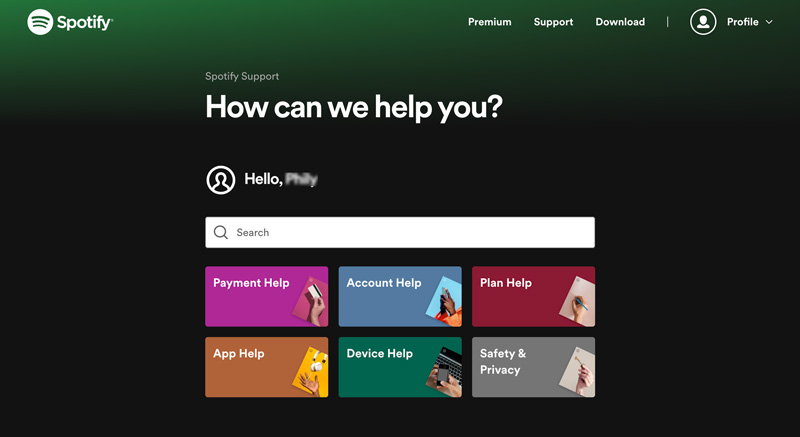
Как изменить порядок песен в моем плейлисте Spotify?
Изменение порядка песен в плейлисте Spotify — это простой процесс, который можно выполнить как на настольном компьютере, так и на мобильных устройствах. Перейдите в «Ваша библиотека» и выберите плейлист, который хотите отредактировать. Затем нажмите три точки рядом с названием списка воспроизведения и выберите «Редактировать список воспроизведения». Вы можете использовать три горизонтальные полосы, чтобы свободно перетаскивать песни в нужное место в списке воспроизведения.
Почему мое новое изображение плейлиста Spotify не обновляется?
Есть несколько причин, по которым ваше новое изображение плейлиста Spotify может не обновиться. Некоторые распространенные проблемы включают неправильный размер или формат изображения, плохое подключение к Интернету, кеш браузера и устаревшее приложение.
Нужен ли мне Spotify Premium, чтобы изменить обложку моего плейлиста?
Нет, вам не нужен Spotify Premium, чтобы изменить обложку плейлиста. Пользователи как бесплатной, так и премиум-версии Spotify имеют возможность загружать собственные изображения для своих плейлистов. Эта функция была представлена всем пользователям в декабре 2020 года, расширив возможности настройки, ранее доступные только премиум-подписчикам.
Могу ли я использовать изображения, защищенные авторским правом, для изображения моего плейлиста Spotify?
Лучше избегать использования изображений, защищенных авторским правом, для изображения вашего плейлиста, если у вас нет на это законного права. Использование изображения, защищенного авторским правом, без разрешения может привести к удалению вашего плейлиста из Spotify или даже к юридическим последствиям.
Заключение
В этом посте рассказывается о двух обычных способах измените изображение плейлиста Spotify. Вы можете выбрать желаемый метод и следовать инструкциям, чтобы придать своим плейлистам индивидуальный подход.

Быстро увеличивайте и масштабируйте изображения до 4K в пакетном режиме благодаря широкой поддержке различных форматов изображений.
100% безопасность. Без рекламы.
100% безопасность. Без рекламы.